canva可画如何调整图层顺序
2025-07-21
来源:bjmtth
编辑:佚名
在canva可画这个强大的设计平台中,灵活调整图层顺序是一项关键技能,它能让你的作品瞬间脱颖而出。那么,究竟该如何操作呢?别着急,下面就为你详细揭秘!
首先,打开canva可画进入你的设计界面。当画布上有多个元素时,它们就形成了不同的图层。你会发现,每个元素似乎都“叠”在一起,而调整图层顺序,就是决定谁在“上面”、谁在“下面”的过程。
要调整图层顺序,只需选中你想要移动的元素。选中后,你会看到界面上出现一些操作选项。找到与图层顺序相关的按钮,通常是一个类似堆栈的图标。点击这个图标,你就能轻松改变图层的上下位置啦!
如果你想把某个元素放到最上面,让它完全覆盖其他元素,只需选择该元素,然后点击将其置顶的按钮。瞬间,它就会出现在所有图层的最上方,成为画面的焦点。反之,若你想把某个元素置于底层,让它被其他元素遮挡,点击置底按钮即可。
还有一种情况,就是你想让某个元素在特定的两个图层之间。这时,选中该元素后,通过上移一层或下移一层的按钮,就能精准地调整它的位置。比如,你画了一个形状在文字上面,想让文字显示在形状之上,就可以选中形状,点击下移一层按钮,文字就会“跑”到形状上方啦。
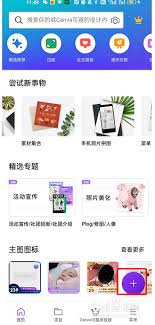
通过巧妙地调整图层顺序,你可以创造出丰富多样的视觉效果。比如制作一个带有前景和背景元素的海报,将前景元素置顶,背景元素置底,营造出层次感;或者在设计图标时,合理安排图层顺序,让各个部分的显示更加清晰、美观。
掌握了canva可画中调整图层顺序的技巧,你就能在设计的世界里更加游刃有余,轻松打造出令人惊艳的作品。还等什么?快去试试吧!
相关文章
相关下载
小编推荐
更多++









